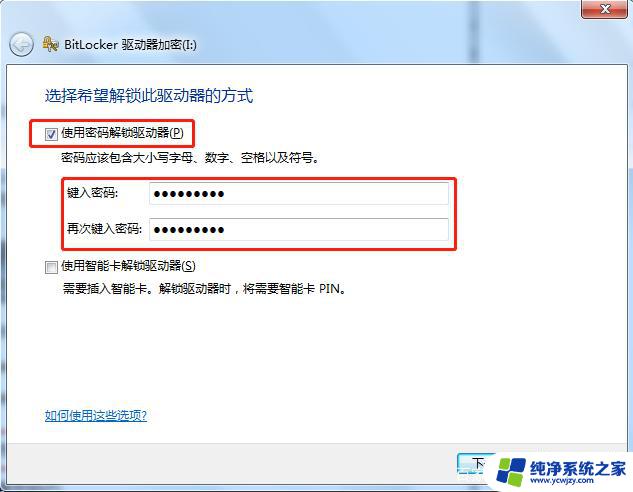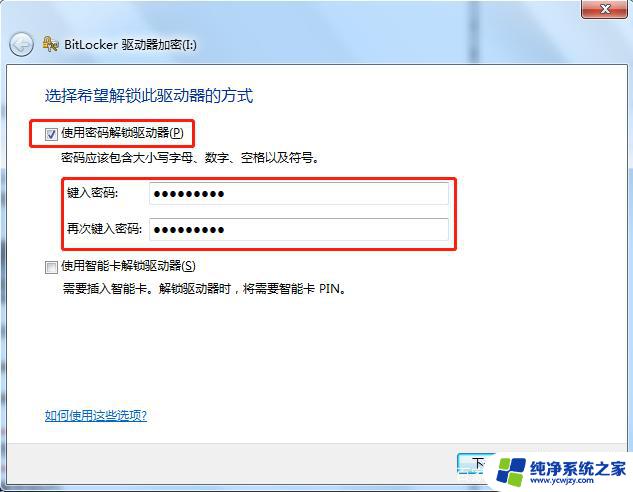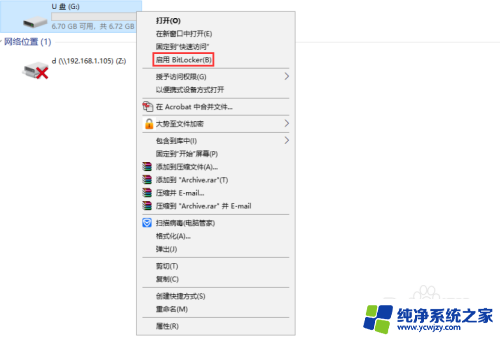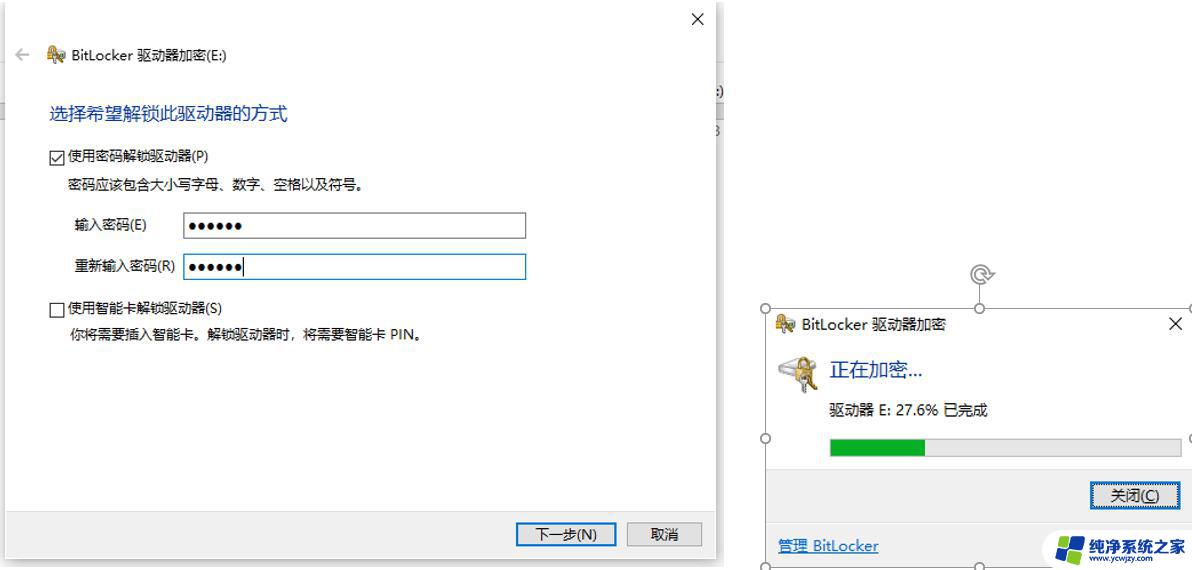u盘密码锁怎么设置 如何给u盘设置密码
更新时间:2024-03-28 08:58:16作者:jiang
在日常工作和生活中,我们经常会使用到U盘来存储重要的文件和数据,为了保护这些文件和数据的安全,我们可以给U盘设置密码锁。设置U盘密码锁可以有效防止他人未经授权访问U盘中的文件,保护个人隐私和重要数据的安全。如何给U盘设置密码呢?接下来我们将介绍如何简单快捷地为U盘设置密码,让您的文件更加安全可靠。
操作方法:
1. 方法一:
把U盘插到电脑USB接口上,打开计算机→右键点击U盘→选择“启用BitKocker”。

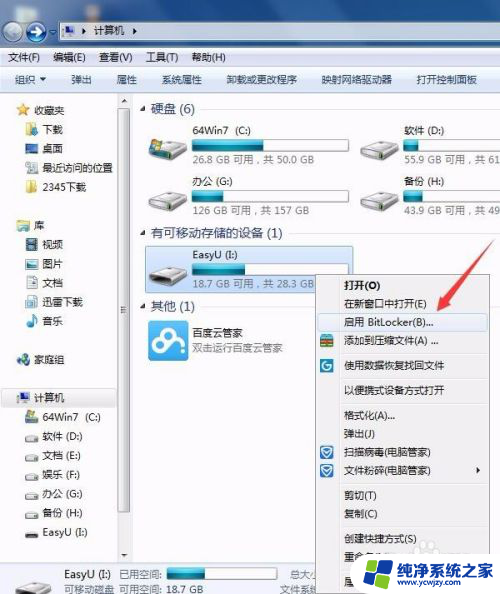
2.方法二:
打开开始菜单→控制面板→系统和安全→BitLocker 驱动器加密→找到你要加密的U盘选择"启用BitLocker"。
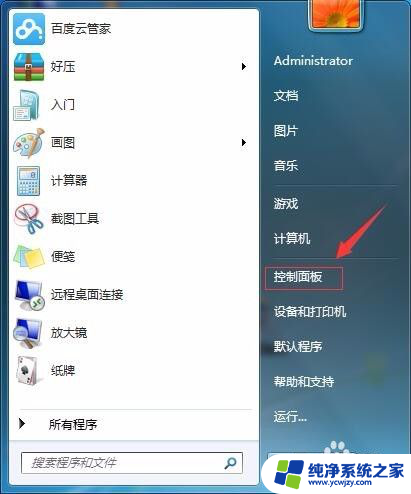
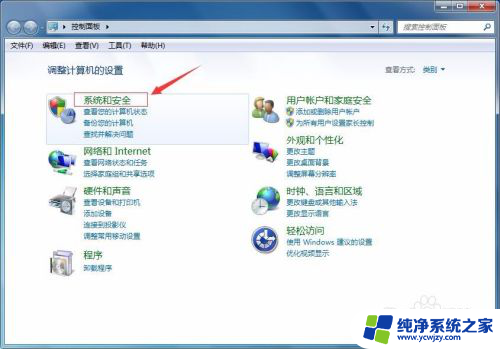
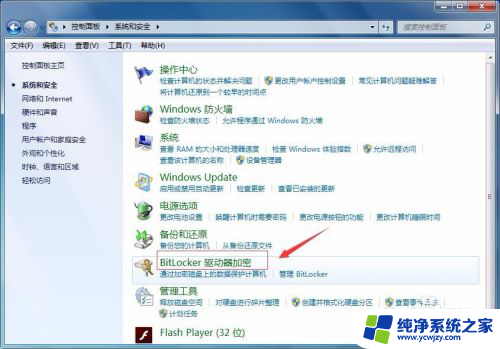
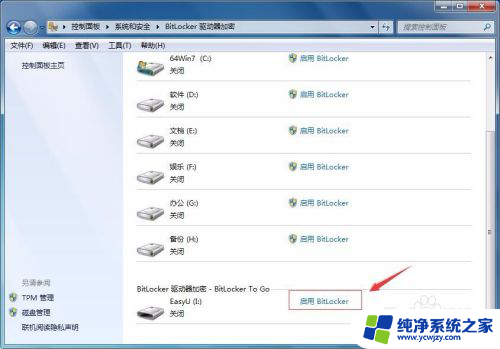
3.选中"使用密码解锁驱动器"的选项,然后输入密码和确认密码。点击“下一步”。
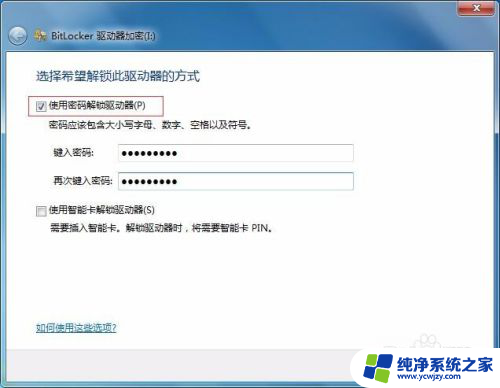
4.点击"恢复密匙保存到文件"。
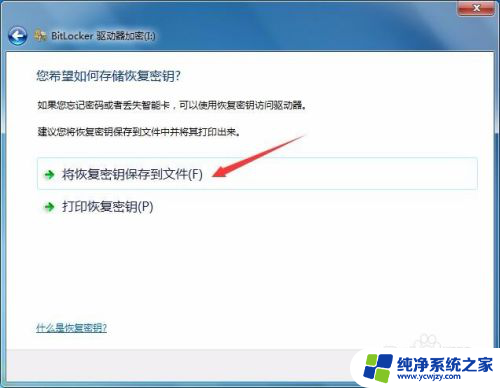
5.选择保存路径点击“保存”。

6.点击“下一步”继续。
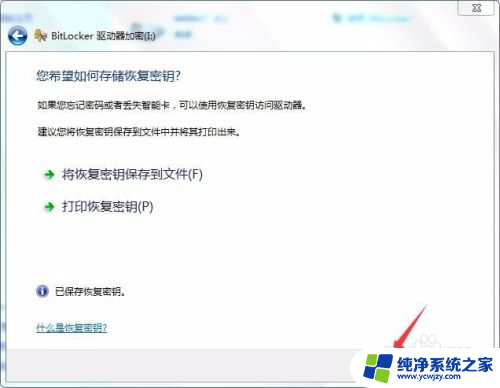
7.点击"启动加密"。
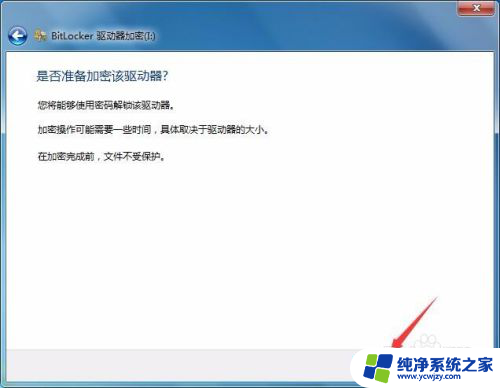
8.正在给U盘加密,等待数分钟加密完成。
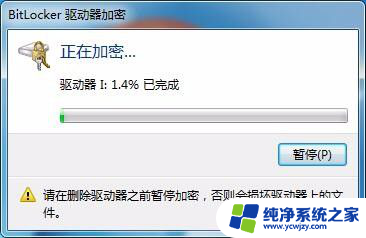
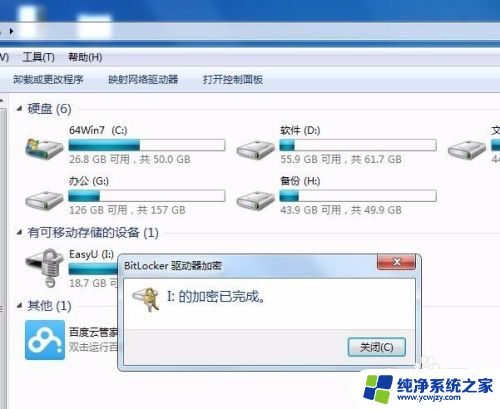
9.以后再使用U盘会提示输入密码。
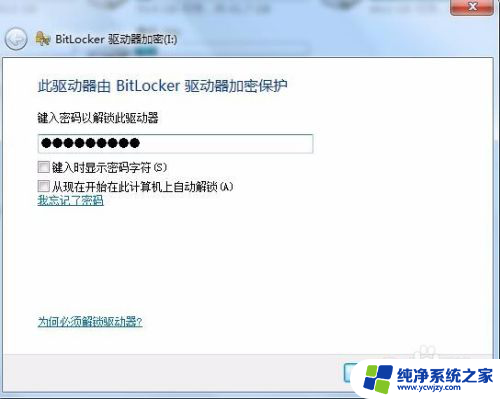
以上是关于如何设置U盘密码锁的全部内容,如果你遇到相同的情况,赶快参照我的方法来处理吧,希望对大家有所帮助。